Autor:
Peter Berry
Loomise Kuupäev:
18 Juuli 2021
Värskenduse Kuupäev:
1 Juuli 2024
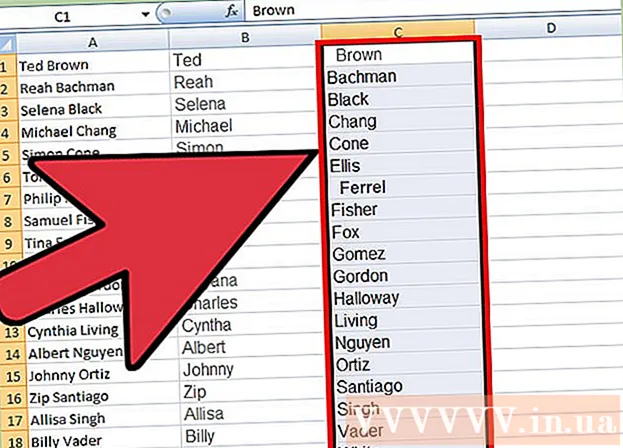
Sisu
Microsoft Excel on suurepärane vahend andmete korraldamiseks. See artikkel tutvustab teile lihtsat, kuid äärmiselt kasulikku funktsiooni, milleks on andmete tähestikuline järjestamine.
Sammud
1. meetod 2-st: sortige tähestiku järgi
Pealkirja formaat. Päiserida on teie tabeli esimene rida, mis sisaldab veeru nime. Mõnikord sorteerib Excel kogu selle rea eeldades, et see on osa andmetest, eriti kui teie arvutustabel on kogu tekst. Siin on mõned viisid selle vältimiseks:
- Teema rea formaat on erinev. Näiteks võite teksti paksendada või muuta.
- Veenduge, et teemareal pole tühje lahtrid.
- Kui Excelis ikka sorteeritakse, valige teemarida ja klõpsake ülemise lindimenüü abil valikut Avaleht → Redigeerimine → Sorteeri ja filtreeri → Kohandatud sortimine sortimine) → Minu andmetel on päised.

Valige sorteeritav veerg. Võite klõpsata veeru päise lahtril või selle kohal oleval tähel (A, B, C, D ja nii edasi).
Avage vahekaart Andmed. Klõpsake ekraani ülaosas vahekaardil Andmed, et vaadata arvutustabeli kohal asuva lindimenüü andmevõimalusi.

Leidke üksus Sorteeri ja filtreeri. Lindimenüü on piirkonniti eraldatud alloleva nimega. Otsige ala sildiga Sorteeri ja filtreeri.- Kui te ei leia seda menüüst Andmed, proovige naasta vahekaardile Avaleht ja otsige jaotisest Redigeerimine nuppu Sortimine ja filter.

Klõpsake nuppu A → Z. Kui soovite oma arvutustabeli tähestiku järgi sorteerida, klõpsake lihtsalt jaotises Sortimine ja filter ikooni A → Z. Valitud veerg korraldatakse ümber tähestikulises järjekorras. Enamikus Exceli versioonides asub see nupp tavaliselt jaotise Sortimine ja filter vasakus ülanurgas.- Kui soovite sortida vastupidises tähestikulises järjekorras, klõpsake nuppu Z → A.
2. meetod 2-st: sortimine perekonnanime järgi (kehtib ingliskeelse nimestruktuuri kohta)
See kehtib juhul, kui ees- ja perekonnanimede arvutustabel on lahtris. Kui teil on eraldi veerus täisnimede loetelu (ees- ja perekonnanime struktuur), toimub sortimine ainult nime järgi. Järgmiste juhiste abil saate täisnimed jagada kaheks veeruks ja seejärel sortida perekonnanime veeru järgi.
Sisestage uus tühi veerg. Pange see veerg täisnime veerust paremale.
Sisestage eesnime valem. Sisestage see valem uue veeru ülemisse lahtrisse: = VASAK (A1, LEIA ("", A1)) ja veenduge, et jutumärkides oleks tühikuid. See valem kuvatakse veerus täisnimi ja kopeerib kõik andmed enne tühikut.
- Vajadusel asendage A veeru tähega, mis sisaldab ees- ja perekonnanimede loendit.
- Asendage 1 sisestatud rea numbriga.
Kopeerige see valem kogu veeru jaoks. Klõpsake uue veeru pealkirjal, kopeerige ja kleepige äsja sisestatud valem.Peaksite nägema, et selles veerus kuvatakse kõik nimed automaatselt.
Looge perekonnanime veerg. Looge nimeveerust paremal uus veerg. Kopeerige ja kleepige see valem veerus oleva perekonnanime täitmiseks:
- = PAREM (A1, LEN (A1) -FIND ("", A1))
Sordi veeru perekonnanime järgi. Nüüd saate perekonnanime veeru tähestiku järgi sortida, nagu eespool kirjeldatud. reklaam
Nõuanne
- Kui menüü "lint" kaob, topeltklõpsake mis tahes kaardil, et seda tagasi laiendada.
- See artikkel on mõeldud Exceli 2003 või uuema versiooni jaoks. Kui kasutate Exceli varasemat versiooni, peate võib-olla otsima võimalusi mujalt.



